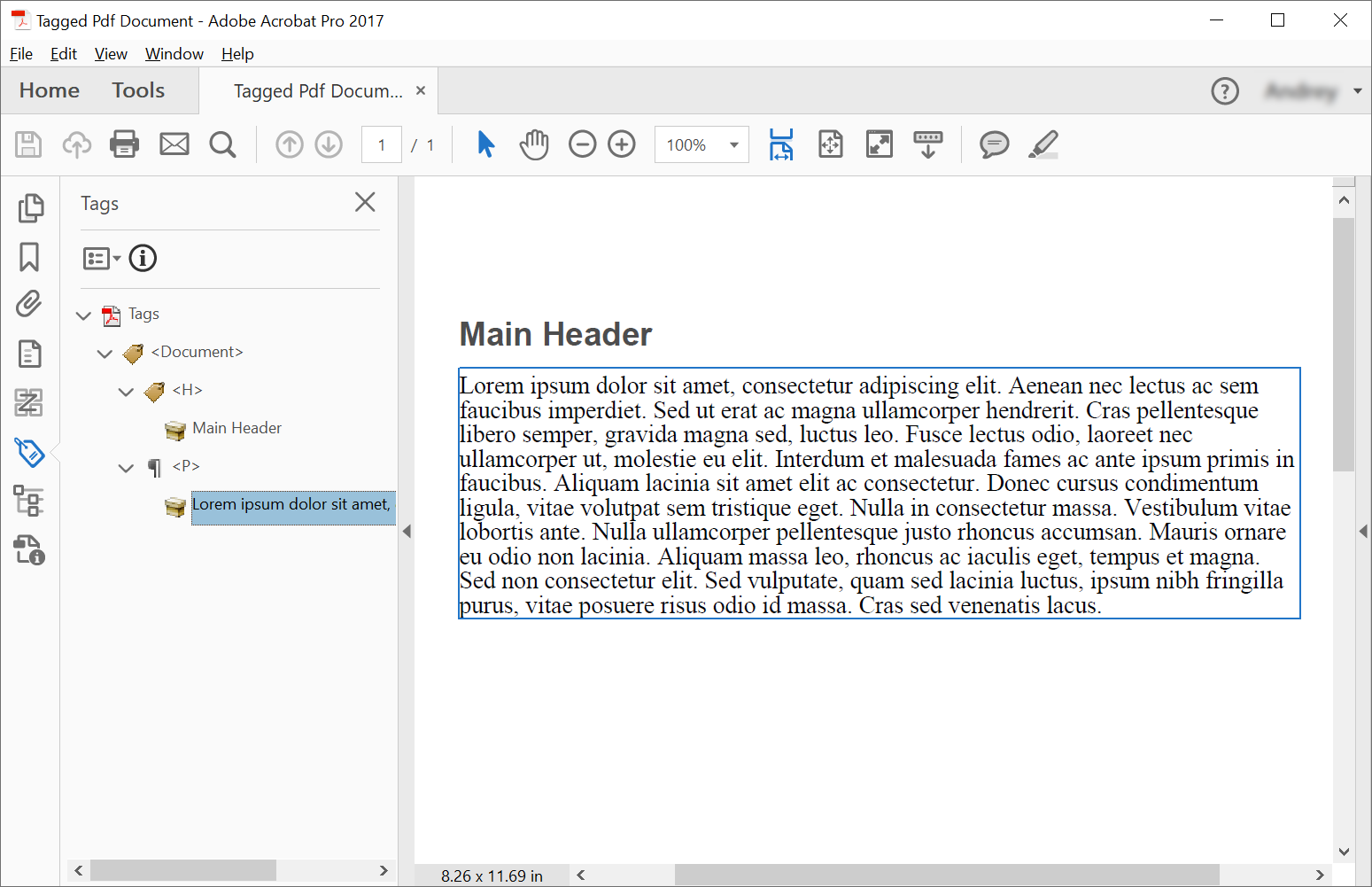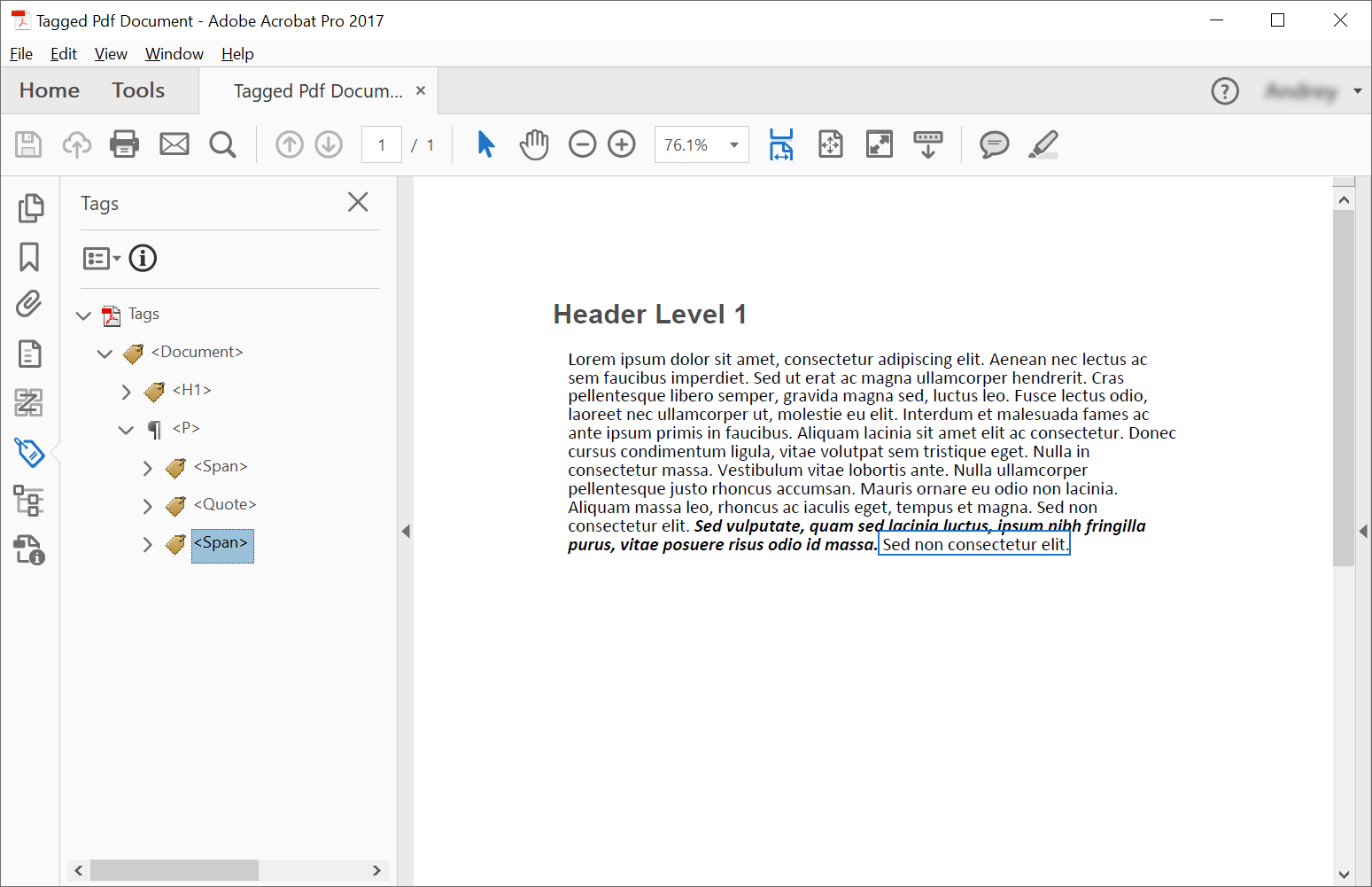Criar PDF Marcado usando C#
Criar um PDF Marcado significa adicionar (ou criar) certos elementos ao documento que permitirão que o documento seja validado de acordo com os requisitos do PDF/UA. Esses elementos são frequentemente chamados de Elementos de Estrutura.
O seguinte trecho de código também funciona com a biblioteca Aspose.PDF.Drawing .
Criando PDF Marcado (Cenário Simples)
Para criar elementos de estrutura em um Documento PDF Marcado, o Aspose.PDF oferece métodos para criar elementos de estrutura usando a interface ITaggedContent . O seguinte trecho de código mostra como criar um PDF Marcado que contém 2 elementos: cabeçalho e parágrafo.
.NET Core 3.1
Copy private static void CreateTaggedPdfDocument01 ( {
var dataDir = RunExamples . GetDataDir_AsposePdf_WorkingDocuments ();
using ( var document = new Aspose . Pdf . Document ())
{
Aspose . Pdf . Tagged . ITaggedContent taggedContent = document . TaggedContent ;
var rootElement = taggedContent . RootElement ;
taggedContent . SetTitle ( "Tagged Pdf Document" );
taggedContent . SetLanguage ( "en-US" );
Aspose . Pdf . LogicalStructure . HeaderElement mainHeader = taggedContent . CreateHeaderElement ();
mainHeader . SetText ( "Main Header" );
Aspose . Pdf . LogicalStructure . ParagraphElement paragraphElement = taggedContent . CreateParagraphElement ();
paragraphElement . SetText ( "Lorem ipsum dolor sit amet, consectetur adipiscing elit. " +
"Aenean nec lectus ac sem faucibus imperdiet. Sed ut erat ac magna ullamcorper hendrerit. " +
"Cras pellentesque libero semper, gravida magna sed, luctus leo. Fusce lectus odio, laoreet" +
"nec ullamcorper ut, molestie eu elit. Interdum et malesuada fames ac ante ipsum primis in faucibus." +
"Aliquam lacinia sit amet elit ac consectetur. Donec cursus condimentum ligula, vitae volutpat" +
"sem tristique eget. Nulla in consectetur massa. Vestibulum vitae lobortis ante. Nulla ullamcorper" +
"pellentesque justo rhoncus accumsan. Mauris ornare eu odio non lacinia. Aliquam massa leo, rhoncus" +
"ac iaculis eget, tempus et magna. Sed non consectetur elit. Sed vulputate, quam sed lacinia luctus," +
"ipsum nibh fringilla purus, vitae posuere risus odio id massa. Cras sed venenatis lacus." );
rootElement . AppendChild ( mainHeader );
rootElement . AppendChild ( paragraphElement );
document . Save ( dataDir + "TaggedPdfDocument_out.pdf" );
}
}
.NET 8
Copy private static void CreateTaggedPdfDocument01 ( {
var dataDir = RunExamples . GetDataDir_AsposePdf_WorkingDocuments ();
using var document = new Aspose . Pdf . Document ();
Aspose . Pdf . Tagged . ITaggedContent taggedContent = document . TaggedContent ;
var rootElement = taggedContent . RootElement ;
taggedContent . SetTitle ( "Tagged Pdf Document" );
taggedContent . SetLanguage ( "en-US" );
Aspose . Pdf . LogicalStructure . HeaderElement mainHeader = taggedContent . CreateHeaderElement ();
mainHeader . SetText ( "Main Header" );
Aspose . Pdf . LogicalStructure . ParagraphElement paragraphElement = taggedContent . CreateParagraphElement ();
paragraphElement . SetText ( "Lorem ipsum dolor sit amet, consectetur adipiscing elit. " +
"Aenean nec lectus ac sem faucibus imperdiet. Sed ut erat ac magna ullamcorper hendrerit. " +
"Cras pellentesque libero semper, gravida magna sed, luctus leo. Fusce lectus odio, laoreet" +
"nec ullamcorper ut, molestie eu elit. Interdum et malesuada fames ac ante ipsum primis in faucibus." +
"Aliquam lacinia sit amet elit ac consectetur. Donec cursus condimentum ligula, vitae volutpat" +
"sem tristique eget. Nulla in consectetur massa. Vestibulum vitae lobortis ante. Nulla ullamcorper" +
"pellentesque justo rhoncus accumsan. Mauris ornare eu odio non lacinia. Aliquam massa leo, rhoncus" +
"ac iaculis eget, tempus et magna. Sed non consectetur elit. Sed vulputate, quam sed lacinia luctus," +
"ipsum nibh fringilla purus, vitae posuere risus odio id massa. Cras sed venenatis lacus." );
rootElement . AppendChild ( mainHeader );
rootElement . AppendChild ( paragraphElement );
document . Save ( dataDir + "TaggedPdfDocument_out.pdf" );
}
Receberemos o seguinte documento após a criação:
Em alguns casos, precisamos criar uma estrutura mais complexa, por exemplo, colocar citações em um parágrafo.
Para criar a árvore de elementos de estrutura, devemos usar o método AppendChild .
O seguinte trecho de código mostra como criar a árvore de elementos de estrutura de um Documento PDF Marcado:
.NET Core 3.1
Copy private static void CreateTaggedPdfDocument02 ( {
var dataDir = RunExamples . GetDataDir_AsposePdf_WorkingDocuments ();
using ( var document = new Aspose . Pdf . Document ())
{
Aspose . Pdf . Tagged . ITaggedContent taggedContent = document . TaggedContent ;
var rootElement = taggedContent . RootElement ;
taggedContent . SetTitle ( "Tagged Pdf Document" );
taggedContent . SetLanguage ( "en-US" );
Aspose . Pdf . LogicalStructure . HeaderElement header1 = taggedContent . CreateHeaderElement ( 1 );
header1 . SetText ( "Header Level 1" );
Aspose . Pdf . LogicalStructure . ParagraphElement paragraphWithQuotes = taggedContent . CreateParagraphElement ();
paragraphWithQuotes . StructureTextState . Font = Aspose . Pdf . Text . FontRepository . FindFont ( "Calibri" );
paragraphWithQuotes . AdjustPosition ( new Aspose . Pdf . Tagged . PositionSettings
{
Margin = new Aspose . Pdf . MarginInfo ( 10 , 5 , 10 , 5 )
});
Aspose . Pdf . LogicalStructure . SpanElement spanElement1 = taggedContent . CreateSpanElement ();
spanElement1 . SetText ( "Lorem ipsum dolor sit amet, consectetur adipiscing elit. Aenean nec lectus ac sem faucibus imperdiet. Sed ut erat ac magna ullamcorper hendrerit. Cras pellentesque libero semper, gravida magna sed, luctus leo. Fusce lectus odio, laoreet nec ullamcorper ut, molestie eu elit. Interdum et malesuada fames ac ante ipsum primis in faucibus. Aliquam lacinia sit amet elit ac consectetur. Donec cursus condimentum ligula, vitae volutpat sem tristique eget. Nulla in consectetur massa. Vestibulum vitae lobortis ante. Nulla ullamcorper pellentesque justo rhoncus accumsan. Mauris ornare eu odio non lacinia. Aliquam massa leo, rhoncus ac iaculis eget, tempus et magna. Sed non consectetur elit. " );
Aspose . Pdf . LogicalStructure . QuoteElement quoteElement = taggedContent . CreateQuoteElement ();
quoteElement . SetText ( "Sed vulputate, quam sed lacinia luctus, ipsum nibh fringilla purus, vitae posuere risus odio id massa." );
quoteElement . StructureTextState . FontStyle = Aspose . Pdf . Text . FontStyles . Bold | Aspose . Pdf . Text . FontStyles . Italic ;
Aspose . Pdf . LogicalStructure . SpanElement spanElement2 = taggedContent . CreateSpanElement ();
spanElement2 . SetText ( " Sed non consectetur elit." );
paragraphWithQuotes . AppendChild ( spanElement1 );
paragraphWithQuotes . AppendChild ( quoteElement );
paragraphWithQuotes . AppendChild ( spanElement2 );
rootElement . AppendChild ( header1 );
rootElement . AppendChild ( paragraphWithQuotes );
document . Save ( dataDir + "TaggedPdfDocument_out.pdf" );
}
}
.NET 8
Copy private static void CreateTaggedPdfDocument02 ( {
var dataDir = RunExamples . GetDataDir_AsposePdf_WorkingDocuments ();
using var document = new Aspose . Pdf . Document ();
Aspose . Pdf . Tagged . ITaggedContent taggedContent = document . TaggedContent ;
var rootElement = taggedContent . RootElement ;
taggedContent . SetTitle ( "Tagged Pdf Document" );
taggedContent . SetLanguage ( "en-US" );
Aspose . Pdf . LogicalStructure . HeaderElement header1 = taggedContent . CreateHeaderElement ( 1 );
header1 . SetText ( "Header Level 1" );
Aspose . Pdf . LogicalStructure . ParagraphElement paragraphWithQuotes = taggedContent . CreateParagraphElement ();
paragraphWithQuotes . StructureTextState . Font = Aspose . Pdf . Text . FontRepository . FindFont ( "Calibri" );
paragraphWithQuotes . AdjustPosition ( new Aspose . Pdf . Tagged . PositionSettings
{
Margin = new Aspose . Pdf . MarginInfo ( 10 , 5 , 10 , 5 )
});
Aspose . Pdf . LogicalStructure . SpanElement spanElement1 = taggedContent . CreateSpanElement ();
spanElement1 . SetText ( "Lorem ipsum dolor sit amet, consectetur adipiscing elit. Aenean nec lectus ac sem faucibus imperdiet. Sed ut erat ac magna ullamcorper hendrerit. Cras pellentesque libero semper, gravida magna sed, luctus leo. Fusce lectus odio, laoreet nec ullamcorper ut, molestie eu elit. Interdum et malesuada fames ac ante ipsum primis in faucibus. Aliquam lacinia sit amet elit ac consectetur. Donec cursus condimentum ligula, vitae volutpat sem tristique eget. Nulla in consectetur massa. Vestibulum vitae lobortis ante. Nulla ullamcorper pellentesque justo rhoncus accumsan. Mauris ornare eu odio non lacinia. Aliquam massa leo, rhoncus ac iaculis eget, tempus et magna. Sed non consectetur elit. " );
Aspose . Pdf . LogicalStructure . QuoteElement quoteElement = taggedContent . CreateQuoteElement ();
quoteElement . SetText ( "Sed vulputate, quam sed lacinia luctus, ipsum nibh fringilla purus, vitae posuere risus odio id massa." );
quoteElement . StructureTextState . FontStyle = Aspose . Pdf . Text . FontStyles . Bold | Aspose . Pdf . Text . FontStyles . Italic ;
Aspose . Pdf . LogicalStructure . SpanElement spanElement2 = taggedContent . CreateSpanElement ();
spanElement2 . SetText ( " Sed non consectetur elit." );
paragraphWithQuotes . AppendChild ( spanElement1 );
paragraphWithQuotes . AppendChild ( quoteElement );
paragraphWithQuotes . AppendChild ( spanElement2 );
rootElement . AppendChild ( header1 );
rootElement . AppendChild ( paragraphWithQuotes );
document . Save ( dataDir + "TaggedPdfDocument_out.pdf" );
}
Receberemos o seguinte documento após a criação:
Estilizando Estrutura de Texto
Para estilizar a estrutura de texto em um Documento PDF Marcado, o Aspose.PDF oferece as propriedades Font , FontSize , FontStyle e ForegroundColor da Classe StructureTextState . O seguinte trecho de código mostra como estilizar a estrutura de texto em um Documento PDF Marcado:
Ilustrando Elementos de Estrutura
Para ilustrar elementos de estrutura em um Documento PDF Marcado, o Aspose.PDF oferece a classe IllustrationElement . O seguinte trecho de código mostra como ilustrar elementos de estrutura em um Documento PDF Marcado:
Validar PDF Marcado
Aspose.PDF for .NET fornece a capacidade de validar Documento PDF Marcado PDF/UA. A validação do padrão PDF/UA suporta:
Verificações para XObjects.
Verificações para Ações.
Verificações para Conteúdo Opcional.
Verificações para Arquivos Incorporados.
Verificações para Campos Acroform (Validar Linguagem Natural e Nome Alternativo e Assinaturas Digitais).
Verificações para Campos de Formulário XFA.
Verificações para configurações de Segurança.
Verificações para Navegação.
Verificações para Anotações.
O trecho de código abaixo mostra como validar o Documento PDF Marcado. Os problemas correspondentes serão exibidos no relatório de log XML.
Ajustar a posição da Estrutura de Texto
O seguinte trecho de código mostra como ajustar a posição da Estrutura de Texto no documento PDF Marcado:
.NET Core 3.1
Copy private static void AdjustPosition ( {
var dataDir = RunExamples . GetDataDir_AsposePdf_WorkingDocuments ();
using ( var document = new Aspose . Pdf . Document ())
{
var taggedContent = document . TaggedContent ;
taggedContent . SetTitle ( "Tagged Pdf Document" );
taggedContent . SetLanguage ( "en-US" );
var p = taggedContent . CreateParagraphElement ();
taggedContent . RootElement . AppendChild ( p );
p . SetText ( "Text." );
p . AdjustPosition ( new Aspose . Pdf . Tagged . PositionSettings
{
HorizontalAlignment = Aspose . Pdf . HorizontalAlignment . None ,
Margin = new Aspose . Pdf . MarginInfo
{
Left = 300 ,
Right = 0 ,
Top = 20 ,
Bottom = 0 },
VerticalAlignment = Aspose . Pdf . VerticalAlignment . None ,
IsFirstParagraphInColumn = false ,
IsKeptWithNext = false ,
IsInNewPage = false ,
IsInLineParagraph = false });
document . Save ( dataDir + "AdjustTextPosition_out.pdf" );
}
}
.NET 8
Copy private static void AdjustPosition ( {
var dataDir = RunExamples . GetDataDir_AsposePdf_WorkingDocuments ();
using var document = new Aspose . Pdf . Document ();
var taggedContent = document . TaggedContent ;
taggedContent . SetTitle ( "Tagged Pdf Document" );
taggedContent . SetLanguage ( "en-US" );
var p = taggedContent . CreateParagraphElement ();
taggedContent . RootElement . AppendChild ( p );
p . SetText ( "Text." );
p . AdjustPosition ( new Aspose . Pdf . Tagged . PositionSettings
{
HorizontalAlignment = Aspose . Pdf . HorizontalAlignment . None ,
Margin = new Aspose . Pdf . MarginInfo
{
Left = 300 ,
Right = 0 ,
Top = 20 ,
Bottom = 0 },
VerticalAlignment = Aspose . Pdf . VerticalAlignment . None ,
IsFirstParagraphInColumn = false ,
IsKeptWithNext = false ,
IsInNewPage = false ,
IsInLineParagraph = false });
document . Save ( dataDir + "AdjustTextPosition_out.pdf" );
}